Page 1
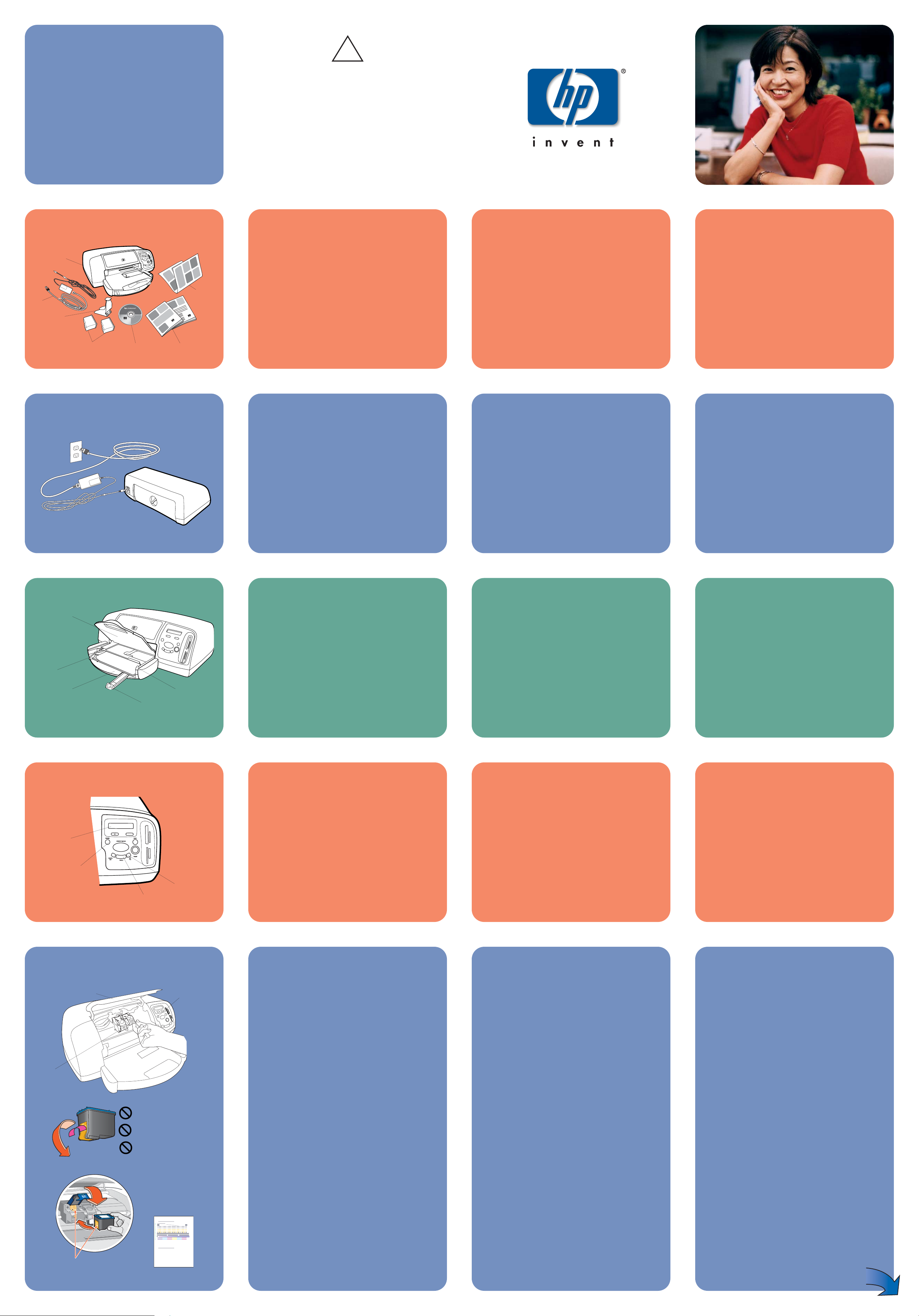
1
2
3
4
5
unpack your hp printer
a. Printer
b. Power module and cord
c. Print cartridge protector
d. Print cartridges (HP #57 and HP #58)
e. Software and Printer Help on CD
f. Documentation
g. Setup Guide
plug in the power cord
1. Plug the power module into the back of the
printer (a).
2. Plug the power cord into the power module (b).
3. Plug the power module into a working electrical
outlet (c).
load plain paper in the IN tray
1. Lift the OUT tray (a).
2. Pull out the paper length guide (b) on the IN tray.
3. Slide the paper width guide (c) as far to the left as
it will go.
4. Move the photo tray slider (d) toward you until it
stops. This disengages the photo tray.
5. Place a stack of plain paper into the IN tray (e).
6. Adjust the paper width guide and paper length
guide to fit close to the edges of the paper without
bending the paper.
7. Lower the OUT tray.
select your language
1. Press the Power button (a) to turn the printer on.
2. When prompted, press the right side of the Tools
button (b) until Select Language appears on the
LCD (c). Press OK/Yes to continue.
3. When prompted, press the right side of the Tools
button to highlight your language. Press OK/Yes
(d) to select your language, then press OK/Yes
again to confirm.
4. When prompted, press the right side of the Tools
button to highlight your country/region. Press
OK/Yes to select your country/region.
install the print cartridges
1. If the printer is not on, press the Power button (a)
to turn the printer on.
2. Open the top cover (b). The print cartridge cradle
moves to the center of the printer.
3. Pop open both of the print cartridge cradle latches
(c) by pulling the bottom of the latch out.
4. Remove the plastic tape from each print
cartridge (d).
5. Insert the HP #57 tri-color print cartridge in the
left stall (e).
Insert the HP #58 photo print cartridge in the
right stall.
6. Close both print cartridge cradle latches by pulling
the bottom of the latch out, pressing down, then
releasing the latch (f).
7. Close the top cover. Press the OK/Yes button.
A calibration page (g) prints automatically. This
verifies that the print cartridges are installed
correctly.
install a black print cartridge
Be sure to purchase an HP #56 black print cartridge
separately.
To print text documents faster and better, replace the
photo print cartridge in the right stall with an HP #56
black print cartridge.
To go back to printing beautiful photos, remove the
black print cartridge and reinstall the HP #58 photo
print cartridge in the right stall.
Store the unused print cartridge in the protector that
came with your printer.
Do not touch the ink nozzles
or the copper contacts!
(a)
(b)
57
56
58
*Q1603-90193* Q1603-90193
(a)
(d)
(b)
(e)
(c)
hp photosmart 7350
setup guide
vodič za postavu
priročnik za
namestitev
(c)
(a)
(c)
(b)
(d)
(b)
(f)
(c)
(e)
(d)
(g)
(a)
(b)
(c)
(g)
(f)
(e)
(d)
(a)
Copper contacts
Ne dirajte mlaznice tinte niti
bakrene kontakte!
Ne dotikajte se šob za črnilo
ali bakrenih stikov.
Bakreni stiki
Bakreni kontakti
Windows PC:
Be sure to insert the HP Photosmart CD before you
connect the printer to your computer with the
USB cable.
Svakako umetnite CD HP Photosmart prije
priključivanja pisača na računalo USB-kabelom.
Vstavite CD HP Photosmart, preden tiskalnik priključite
na računalnik s kablom USB.
raspakiranje hp pisača
a. Pisač
b. Modul i kabel za napajanje
c. Zaštita spremnika tinte
d. Spremnici tinte (HP #57 i HP #58)
e. Softver i pomoć za pisač na CD-u
f. Dokumentacija
g. Vodič za postavu
priključivanje kabela
1. Na stražnju stranu pisača priključite modul za
napajanje (a).
2. U modul priključite kabel za napajanje (b).
3. Modul za napajanje priključite u ispravnu mrežnu
utičnicu (c).
stavljanje papira u ladicu IN
1. Podignite ladicu OUT (van) (a).
2. Izvucite vodič papira (b) u ladici IN (UNUTRA).
3. Pomaknite vodič papira (c) skroz ulijevo.
4. Izvucite klizač ladice za foto-papir (d) dok se ne
zaustavi. Time će se osloboditi ladica za foto-papir.
5. U ladicu IN (e) stavite nekoliko običnih papira.
6. Namjestite vodiče za širinu i duljinu papira prema
rubovima papira, tako da se papir ne savija.
7. Spustite ladicu OUT.
odabir jezika
1. Za uključivanje pisača pritisnite gumb Power
(Uključivanje) (a).
2. Kad se to zatraži, pritisnite desnu stranu gumba Tools
(Alati) (b) dok se na LCD zaslonu ne pojavi Select
Language (Odabir jezika) (c). Za nastavak pritisnite
OK/Yes (U redu/Da).
3. Kad se to zatraži, pritisnite desnu stranu gumba Tools
(Alati) i označite svoj jezik. Za odabir jezika pritisnite
OK/Yes (U redu/Da), a zatim za potvrdu ponovno
pritisnite gumb OK/Yes.
4. Kad se to zatraži, pritisnite desnu stranu gumba Tools
(Alati) i označite svoju državu/regiju. Za odabir
države/regije pritisnite OK/Yes.
stavljanje spremnika tinte
1. Ako pisač nije uključen, uključite ga pritiskom
gumba Power (Uključivanje) (a).
2. Otvorite gornji poklopac (b). Ležište spremnika
tinte pomaknut će se ka sredini pisača.
3. Otvorite obje zaklopke ležišta spremnika tinte (c)
povlačenjem dna zaklopke.
4. Uklonite plastičnu vrpcu s oba spremnika tinte (d).
5. U lijevo spremište stavite spremnik tinte s tri boje
HP #57.
U desno spremište stavite spremnik tinte foto HP #58.
6. Zatvorite obje zaklopke ležišta spremnika tinte
izvlačenjem dna zaklopke prema van, pritiskanjem
prema dolje, a zatim otpuštanjem zaklopke (f).
7. Zatvorite gornji poklopac. Pritisnite gumb OK/Yes
(U redu/Da). Automatski će se ispisati
kalibracijska stranica (g). Ona služi kao potvrda
ispravnog stavljanja spremnika tinte u pisač.
stavljanje spremnika crne tinte
Spremnik crne tinte HP #56 morate nabaviti zasebno.
Kako bi se tekstni dokumenti brže i bolje ispisali,
spremnik tinte foto u desnom spremištu zamijenite
spremnikom crne tinte HP #56.
Za ispis fotografija u boji, izvadite spremnik crne tinte
i ponovno u desnom spremište stavite spremnik tinte foto
HP #58.
Neiskorišteni spremnik tinte stavite u zaštitnu vrećicu
priloženu uz pisač.
vzemite tiskalnik hp iz
embalaže
a. tiskalnik
b. napajalnik in kabel
c. ščitnik tiskalnega vložka
d. tiskalna vložka (HP #57 in HP #58)
e. programska oprema in pomoč za tiskalnik na CD-ju
f. dokumentacija
g. priročnik za namestitev
priključite napajalni kabel
1. Povežite napajalnik s priključkom na hrbtni strani
tiskalnika (a).
2. Priključite napajalni kabel na napajalnik (b).
3. Priključite napajalnik (c) v zidno vtičnico.
vstavite navadni papir
v VHODNI pladenj
1. Izvlecite IZHODNI pladenj (a).
2. Izvlecite vodilo dolžine papirja (b) VHODNEGA
pladnja.
3. Potisnite vodilo za širino papirja (c) čim bolj v levo.
4. Povlecite drsnik za fotografski papir (d) proti sebi,
dokler se ne zaustavi. Tako boste odklopili pladenj
za fotografski papir.
5. Vstavite papir v VHODNI pladenj (e).
6. Prilagodite vodili širine in dolžine papirja, tako da
bosta čim bližje robu papirja, ne da bi ga zvili.
7. Spustite IZHODNI pladenj.
izberite jezik
1. Pritisnite gumb za napajanje (Power) (a), da vklopite
tiskalnik.
2. Ko vas tiskalnik pozove, pritiskajte desno stran gumba
Tools (Orodja) (b), dokler se na zaslonu ne prikaže
Select Language (Izberite jezik) (c). Pritisnite OK/Yes
(V redu/Da), da nadaljujete.
3. Ko vas tiskalnik pozove, pritisnite desno stran gumba
Tools (Orodja), da izberete želen jezik. Pritisnite
OK/Yes (d) enkrat, da izberete jezik, in nato še
enkrat, da potrdite izbiro.
4. Ko vas tiskalnik pozove, pritisnite desno stran gumba
Tools (Orodja), da izberete državo/območje.
Pritisnite OK/Yes, da izberete državo/območje.
vstavite tiskalna vložka
1. Če tiskalnik ni vklopljen, ga vklopite z gumbom
Power (Napajanje) (a).
2. Odprite pokrov tiskalnika (b). Ležišče tiskalnih
vložkov se bo premaknilo na sredo tiskalnika.
3. Odprite zaklepa ležišča (c), tako da izvlečete
spodnji del zaklepa.
4. Odstranite plastični trak z vložkov (d).
5. Vstavite tribarvni tiskalni vložek HP #57 v levo
odprtino (e).
Vstavite fotografski tiskalni vložek HP #58 v desno
odprtino.
6. Zaprite zaklepa ležišča za tiskalne vložke, tako da
izvlečete spodnji del zaklepa, ga potisnete
navzdol in spustite (f).
7. Zaprite pokrov tiskalnika. Pritisnite gumb OK/Yes
(V redu/Da). Tiskalnik bo samodejno (g) natisnil
stran za umerjanje. To pomeni, da sta tiskalna
vložka pravilno nameščena.
vstavite črni tiskalni vložek
Črni tiskalni vložek HP #56 morate kupiti posebej.
Za hitrejše in boljše tiskanje dokumentov z besedilom,
zamenjajte fotografski tiskalni vložek v desni odprtini
s črnim tiskalnim vložkom HP #56.
Če želite spet tiskati izjemne fotografije, odstranite črni
tiskalni vložek in v desno odprtino znova namestite
fotografski tiskalni vložek HP #58.
Tiskalni vložek, ki ga trenutno uporabljate, shranite
v zaščitni embalaži, ki ste jo dobili s tiskalnikom.
!
Page 2
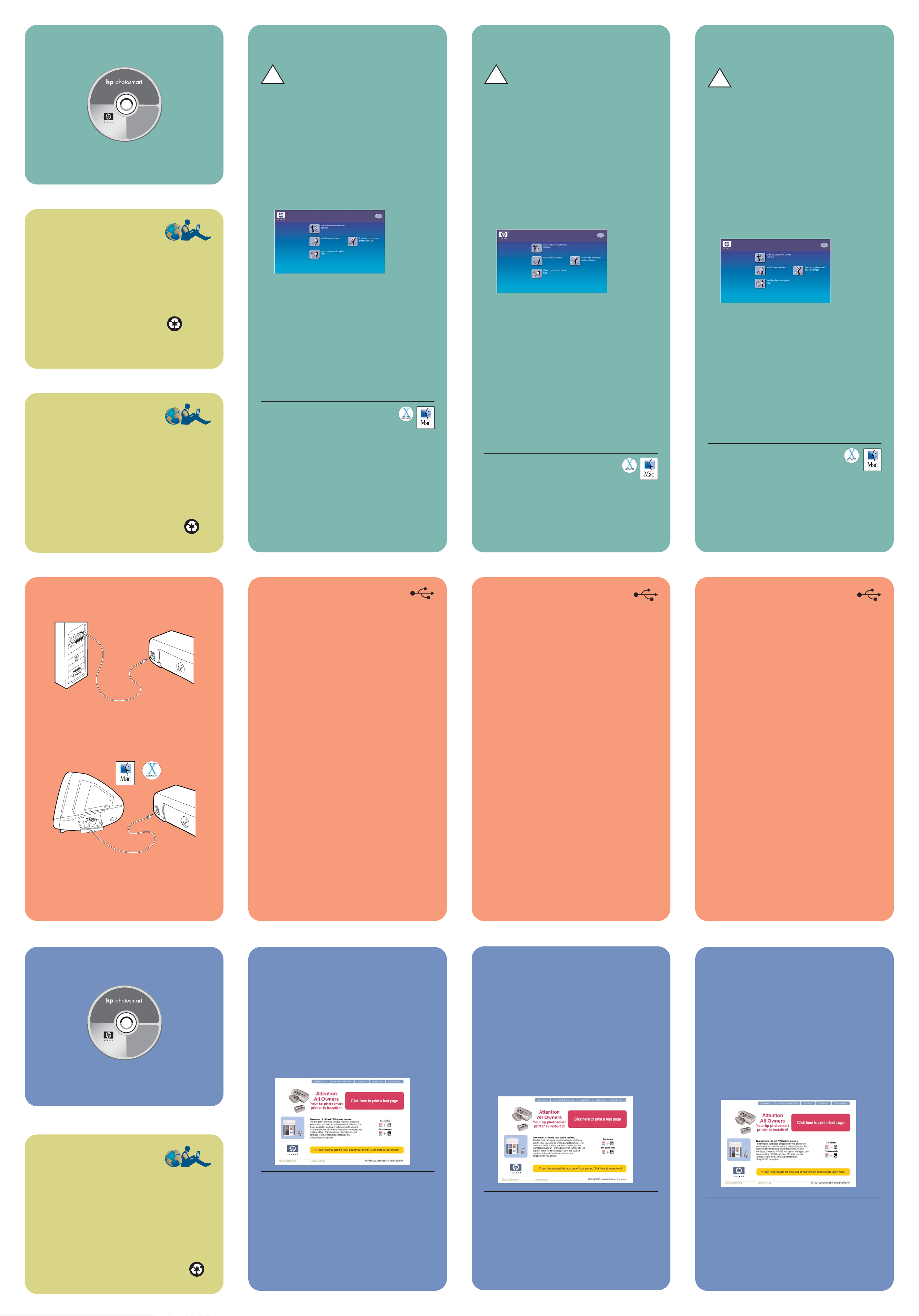
7
getting assistance
• HP Photosmart 7350 Basics Guide
• HP Photosmart Printer Help
• See the HP Photosmart Software Setup & Product
Support booklet for a list of Web sites and phone
numbers
• www.hp.com/cposupport/loc/regional.html
Printed in Germany 08/02 v3 • Printed on recycled paper
© 2002 Hewlett-Packard Company
Windows is a registered trademark of Microsoft Corporation
Macintosh is a registered trademark of Apple Computer, Inc.
Windows PC
Macintosh
(b)
(a)
(b)
(a)
6
install the hp photosmart
printer software
Important: You must insert the HP Photosmart
CD to install the printer software.
Note: For more detailed instructions or troubleshooting
information, see the HP Photosmart Software Setup
& Product Support booklet.
Windows PC
1. Be sure you have completed steps 1 through 5.
If your computer is off, turn it on.
Important: Do not connect the printer to your
computer until prompted. Disable virus-checking
software before you install the printer software.
2. Insert the HP Photosmart CD into your computer’s
CD-ROM drive. The following dialog box appears.
3. Click Install hp photosmart printers software.
Follow the onscreen instructions to install the
printer software.
Note: If the dialog box does not appear, use
Windows Explorer or My Computer to locate your
CD-ROM drive, then double-click setup.exe. The
HP Photosmart printer dialog box appears. Click
Install hp photosmart printers software.
Important: Do not connect the printer to your
computer until prompted.
4.
Continue with step 7 to connect the printer to your
computer.
Macintosh
1. Be sure you have completed steps 1 through
5. If your computer is off, turn it on.
Important: Disable virus-checking software before
you install the printer software.
2. Continue with step 7 to connect the printer to your
computer.
!
connect the printer to your
computer
1. Purchase a USB-compliant interface cable
separately. The cable must be less than 3 meters
long.
2. Plug one end of the USB cable into your
computer’s USB port (a).
3. Plug the other end of the USB cable into the USB
port on the back of your printer (b).
Note: Do not plug the USB cable into the camera
port on the front of your printer. That port is for
your HP direct-printing digital camera.
Important: Be sure the printer is connected directly
to your computer. Installing the printer software
when the printer is connected to the computer
through a USB hub can cause errors and prevent
a successful installation.
4. Continue with step 8 to finish the software
installation.
8
finish installing the hp
photosmart printer software
Windows PC
1. After connecting the printer to your computer,
continue following the onscreen instructions to
finish installing the HP Photosmart Printer Software
and the HP Photo & Imaging Software.
2. At the end of the installation, the computer
restarts. A welcome window appears. Click where
it says Click here to print a test page.
Macintosh
1. After connecting the printer to your computer,
insert the HP Photosmart CD into your computer’s
CD-ROM drive. Double-click the HP Photosmart
CD icon.
2. Double-click the HP Photosmart install icon. Follow
the onscreen instructions to install the
printer software.
instaliranje softvera za pisač
hp photosmart
Važno: Prije instaliranja softvera za pisač,
potrebno je umetnuti CD HP Photosmart.
Napomena: Detaljnije upute i informacije o rješavanju
problema možete pronaći u knjižici HP Photosmart
Software Setup & Product Support (Instaliranje softvera
i podrška proizvodima).
Windows računalo
1. Provjerite jeste li dovršili korake od 1 do 5. Ako je
računalo isključeno, uključite ga.
Važno: Nemojte priključivati pisač na računalo dok
to ne bude zatraženo. Prije instaliranja softvera za
pisač, onemogućite protuvirusni softver.
2. U CD-ROM pogon računala stavite CD HP
Photosmart. Pojavit će se sljedeći dijaloški okvir:
3. Pritisnite Install hp photosmart printers software
(Instaliraj softver za pisač hp photosmart).
Instaliranje softvera za pisač dovršite praćenjem
uputa na zaslonu.
Napomena: Ako se dijaloški okvir ne pojavi,
CD-ROM pogon pronađite preko Windows
Explorera ili My Computer (Moje računalo), a zatim
dvaput pritisnite datoteku setup.exe. Pojavit će se
dijaloški okvir pisača HP Photosmart. Pritisnite
Install hp photosmart printers software (Instaliraj
softver za pisač hp photosmart).
Važno: Nemojte priključivati pisač na računalo dok
to ne bude zatraženo.
4. Prijeđite na 7. korak i priključite pisač na računalo.
Macintosh
1. Provjerite jeste li dovršili korake
od 1 do 5. Ako je računalo isključeno, uključite ga.
Važno: Prije instaliranja softvera za pisač,
onemogućite protuvirusni softver.
2. Prijeđite na 7. korak i priključite pisač na računalo.
!
povezivanje pisača
s računalom
1. Zasebno morate nabaviti USB-kabel. Kabel ne
smije biti dulji od 3 metra.
2. Jedan kraj USB-kabela priključite
u USB-priključnicu računala (a).
3. Drugi kraj USB-kabela priključite u USB-priključnicu
na stražnjoj strani pisača (b).
Napomena: USB-kabel nemojte priključivati
u priključnicu kamere na prednjoj strani pisača.
Ta priključnica služi za izravan ispis s HP-ove
digitalne kamere.
Važno: Provjerite je li pisač izravno povezan
s računalom. Instaliranje softvera u slučaju kad je
pisač povezan s računalom preko USB-sabirnice
može prouzročiti pogreške i onemogućiti uspješno
instaliranje.
4. Za dovršetak instaliranja softvera prijeđite
na 8. korak.
dovršetak instaliranja softvera
za pisač hp photosmart
Windows računalo
1. Nakon priključivanja pisača na računalo,
nastavite slijediti upute na zaslonu i dovršite
instaliranje softvera za pisač HP Photosmart
i programa HP Photo & Imaging.
2. Nakon dovršetka instaliranja, računalo će se
ponovno pokrenuti. Pojavit će se prozor
dobrodošlice. Pritisnite Click here to print a test
page (Ovdje pritisnite za ispis probne stranice).
Macintosh
1. Nakon priključivanja pisača na računalo,
u CD-ROM pogon umetnite CD HP Photosmart.
Dvaput pritisnite ikonu HP Photosmart CD.
2. Dvaput pritisnite ikonu HP Photosmart install
(Instaliranje HP Photosmart). Instaliranje softvera
za pisač dovršite praćenjem uputa na zaslonu.
dobivanje pomoći
• HP Photosmart 7350 Basics Guide
(Vodič s osnovama)
• HP Photosmart Printer Help (Pomoć za pisač)
• Popis web odredišta i telefonskih brojeva možete
pronaći u knjižici HP Photosmart Software Setup
& Product Support (Instaliranje softvera i podrška
proizvodima)
• www.hp.com/cposupport/loc/regional.html
Tiskano u Njemačkoj 08/02 v3 • Tiskano na recikliranom papiru
2002 Hewlett-Packard Company
Windows je registrirani zaštitni znak tvrtke Microsoft Corporation
Macintosh je registrirani zaštitni znak tvrtke Apple Computer, Inc.
namestite programsko opremo
za tiskalnik hp photosmart
Pomembno: Preden lahko namestite programsko
opremo za tiskalnik, morate vstaviti CD
HP Photosmart.
Opomba: Za podrobnejša navodila ali informacije
o odpravljanju težav preberite knjižico HP Photosmart
Software Setup & Product Support.
računalniki z operacijskim sistemom Windows
1. Izvedite korake od 1 do 5. Če je računalnik
izklopljen, ga vklopite.
Pomembno: Tiskalnika ne priključujte na računalnik,
dokler vas namestitveni program ne pozove, da to
storite. Preden namestite programsko opremo za
tiskalnik, onemogočite protivirusne programe.
2. Vstavite CD HP Photosmart v pogon CD-ROM
računalnika. Prikazano bo tako pogovorno okno.
3. Kliknite Install hp photosmart printers software.
Sledite navodilom na zaslonu, da namestite
programsko opremo za tiskalnik.
Opomba: Če se pogovorno okno ne prikaže,
z raziskovalcem poiščite pogon CD-ROM in
dvokliknite datoteko setup.exe. Pojavilo se bo
pogovorno okno tiskalnika HP Photosmart. Kliknite
Install hp photosmart printers software.
Pomembno: Tiskalnika ne priključujte na računalnik,
dokler vas namestitveni program ne pozove, da to storite.
4. Nadaljujte s 7. korakom, da priključite tiskalnik na
računalnik.
Macintosh
1. Izvedite korake od 1 do 5. Če je računalnik
izklopljen, ga vklopite.
Pomembno: Preden namestite programsko opremo
za tiskalnik, onemogočite protivirusne programe.
2. Nadaljujte s 7. korakom, da priključite tiskalnik
na računalnik.
priključite tiskalnik na
računalnik
1. Kabel USB morate kupiti posebej in ne sme biti
daljši od 3 metrov.
2. Priključite en konec kabla USB v vrata USB na
računalniku (a).
3. Drugi konec kabla USB priključite na vrata USB
na hrbtni strani tiskalnika (b).
Opomba: Kabla USB ne priključujte na vrata za
digitalni fotoaparat na sprednji strani tiskalnika.
Ta vrata so samo za digitalni fotoaparat HP
z neposrednim tiskanjem.
Pomembno: Prepričajte se, ali je tiskalnik
priključen neposredno na računalnik. Če je
tiskalnik priključen prek zvezdišča USB, lahko
pride do napak, ki preprečijo uspešno namestitev.
4. Nadaljujte s 8. korakom, da dokončate namestitev
programske opreme.
dokončajte namestite
programske opreme za
tiskalnik hp photosmart
računalniki z operacijskim sistemom Windows
1. Ko tiskalnik priključite na računalnik, sledite
navodilom na zaslonu, da dokončate namestitev
programske opreme za tiskalnik HP Photosmart in
programske opreme HP Photo & Imaging Software.
2. Po namestitvi se računalnik znova zažene. Prikaže
se pozdravno okno. Kliknite Click here to print
a test page.
Macintosh
1. Ko tiskalnik priključite na računalnik, vstavite CD
HP Photosmart v pogon CD-ROM računalnika.
Dvokliknite ikono CD-ja HP Photosmart.
2. Dvokliknite ikono HP Photosmart install. Sledite
navodilom na zaslonu, da namestite programsko
opremo za tiskalnik.
kje najdete pomoč
• v priročniku HP Photosmart 7350 Basics Guide
• v pomoči za programsko opremo za tiskalnik
HP Photosmart
• v knjižici HP Photosmart Software Setup & Product
Support je seznam spletnih mest in telefonskih
številk za pomoč
• na spletnem mestu
www.hp.com/cposupport/loc/regional.html
Natisnjeno v Nemčiji 08/02 v3 • Natisnjeno na recikliranem papirju.
2002 Hewlett-Packard Company
Windows je zaščitena blagovna znamka družbe Microsoft Corporation
Macintosh je zaščitena blagovna znamka družbe Apple Computer, Inc.
!
